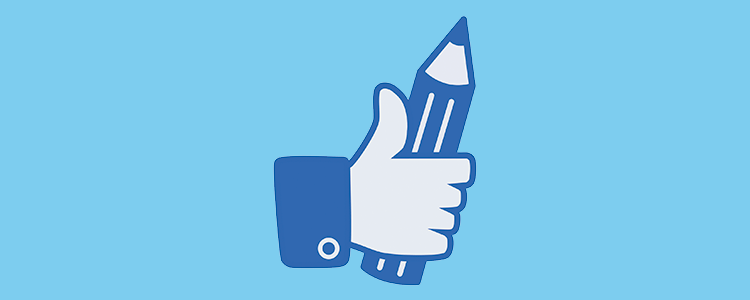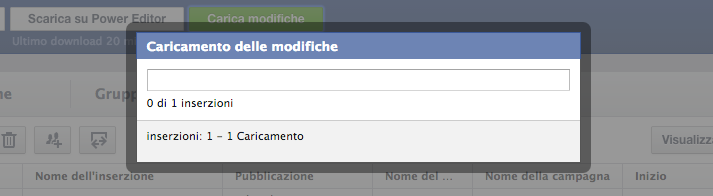Oggi ti spiego uno degli strumenti che ti miglioreranno, senza dubbio, la gestione della campagne su Facebook: il Power Editor.
Questo tool è disponibile direttamente dalla Gestione Inserzioni di Facebook Ads e rappresenta una versione avanzata, con funzionalità aggiuntive, rispetto a quella tradizionale nella quale siamo abituati.
Perché usare il Power Editor?
Sicuramente l’uso del Power Editor è consigliato per chi gestisce molte campagne, ed essendo, appunto, uno strumento avanzato anche la sua interfaccia inizialmente può sembrare abbastanza difficile da comprendere.
Fra le funzionalità più apprezzate c’è la possibilità di creare, editare e gestire campagne ed annunci senza andare subito online, quindi lavorare sugli ads e scegliere in seguito quando lanciare la campagna.
Altra caratteristica importante consiste nella possibilità di modificare rapidamente annunci e impostazioni delle campagne muovendosi semplicemente grazie alla comoda interfaccia che vedremo in seguito.
Quando devo usare il Power Editor?
Personalmente uso molto questo tool, ma per coloro che devono attivare una semplice campagna, basata su pochi annunci (o anche solo 1) consiglio di usare la classica Gestione Inserzioni che ho spiegato in questo tutorial su WebHouse.
Se sei un social media manager e lavori con molti clienti e con molte campagne/annunci, devi assolutamente provare il Power Editor: risparmierai molto tempo ed avrai uno strumento più comodo per la gestione degli ads.
Entriamo nel vivo, vai su Facebook -> Gestione Inserzioni (https://www.facebook.com/ads/) e dal menu laterale clicca su Power Editor (https://www.facebook.com/ads/manage/powereditor/).
Scaricare gli account pubblicitari di Facebook
Se hai già creato delle campagne, appena entrerai nel Power Editor ti sarà chiesto di Scaricare gli account pubblicitari di Facebook.
Come ho scritto sopra, il Power Editor ti permette di lavorare sulle campagne e di caricarle in seguito: l’operazione di carico/scarico serve per sincronizzare le campagne create con il sistema classico, e quindi anche i report, e di importarle nel Power Editor per la gestione.
Se hai più account, puoi scegliere quali importare e confermare cliccando su Scarica. E’ importante scaricare le modifiche sopratutto se ci sono più persone che gestiscono le campagne.
Se non dovesse apparire questa schermata oppure hai bisogno di scaricare i dati in caso di modifica degli ads da parte di altri, puoi riattivarla cliccando in alto su Scarica su Power Editor.
La gestione di campagne, gruppi di annunci e annunci Facebook
Il Power Editor è suddiviso in 3 sezioni che riflettono la struttura tipica degli ads Facebook: Campagne, Gruppi di annunci e Annunci.
Facendo clic su Campagne comparirà la lista delle campagne appena importate per l’account selezionato, cliccando ulteriormente su ogni singola campagna, la parte inferiore mostrerà le impostazioni relative. Puoi spostarti da una campagna all’altra anche con le frecce sulla tastiera.
Se decidi di modificare qualche impostazione, il Power Editor salva automaticamente, quindi non cercare il tasto Salva.
Con lo stesso concetto puoi provare a cliccare su Gruppi di annunci e Annunci, e già qui apprezzerai la velocità e la facilità di controllo con la quale puoi gestire le campagne.
Strumenti utili nel Power Editor
All’interno del Power Editor selezionando una semplice campagna o annuncio, in alto compariranno dei pulsanti molto utili che non trovi nella versione classica di Facebook Ads. Per esempio, selezionando una campagna troverai questi:
Partendo da sinistra, questi servono per:
- creare una nuova campagna/annuncio;
- duplicare la campagna/annuncio selezionata/o;
- annulla modifiche;
- elimina campagna/annuncio;
- importare/esportare campagne/annunci;
- aggiungere un tag alla campagna per filtrarla dal menu laterale sinistro.
Selezionando un gruppo di annunci o un annuncio, troverai il pulsante Salva Pubblico che potrai riutilizzarlo in altri ads. Come avrai notato, tutti questi dati sono organizzati in una mega-tabella con colonne che puoi personalizzare cliccando sul pulsante in alto a destra Impostazioni lista.
La Dashboard sul Power Editor
Molte impostazioni come quelle sui report, la fatturazione o le conversioni sono le stesse della versione tradizionale, però Power Editor ha inserito una Dashboard che mostra le statistiche delle campagne attive con i dati più rilevanti ai fini statistici. Per attivarla clicca su Dashboard Campagna dal menu a tendina in alto a sinistra come in figura:
Caricare le modifiche
Quando hai completato il tutto e sei pronto per lanciare e pubblicare gli annunci, devi cliccare su Carica modifiche. Se ci sono modifiche alle campagne/annunci noterai il pulsante illuminato di verde per farti capire che ci sono elementi da caricare, altrimenti è disattivato.
Una volta caricate le modifiche, queste le ritroverai anche nella versione classica.
Conclusioni
Che ti avevo detto? Se fino ad ora non avevi il coraggio di cliccare su Power Editor, adesso sai che lo puoi utilizzare e ti potrà solo aiutare nel lavoro di social media manager.